Incluso si no está familiarizado con el término, es probable que haya visto viñetas en muchas fotos. Son un efecto que oscurece los bordes de la foto. Estas sombras ayudan a atraer naturalmente los ojos del espectador hacia el centro, enfatizando el sujeto.
En los primeros días de la fotografía, los fotógrafos solían hacer todo lo posible para evitar el efecto de viñeta. Sin embargo, hoy en día este aspecto clásico es una tendencia popular. Se usa comúnmente en retratos, selfies y otras fotos de personas.
Si quieres aprender a añadir una viñeta en Photoshop, estás de suerte. Es posible agregar viñetas en Photoshop de varias maneras diferentes, y todas ellas son rápidas y fáciles de aprender. Aquí hay un vistazo más de cerca a cómo crear una viñeta en Photoshop.
Usar el filtro de corrección de lente
La primera técnica de viñeta de Photoshop que querrá aprender es cómo usar el Filtro de corrección de lente. Probablemente sea la forma más fácil de usar una viñeta en Photoshop.
Primero, abre la imagen. Haga clic en el menú Filtro. Luego seleccione la opción designada.
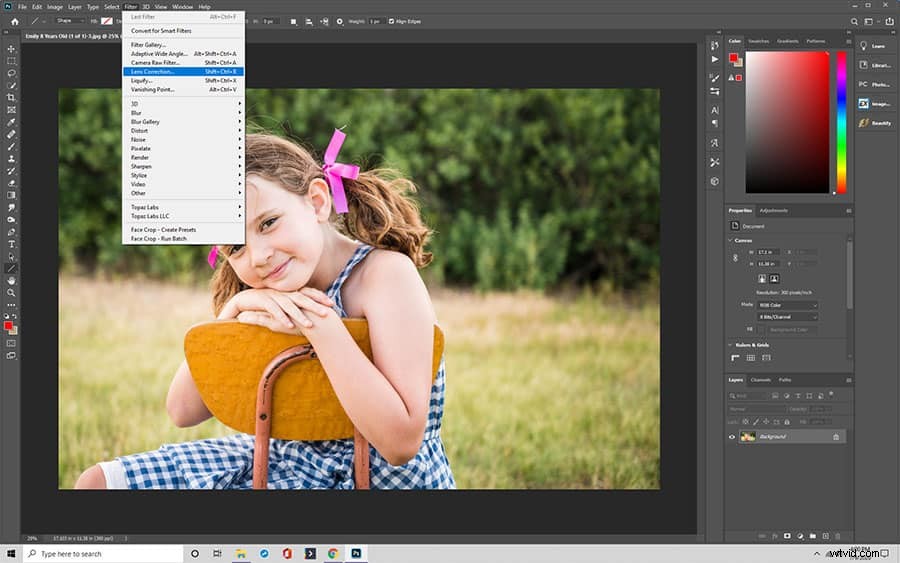
En el área de Corrección de lente, encontrará una pestaña Personalizada. Los dos controles deslizantes le permiten controlar la apariencia de la viñeta. Un control deslizante ajusta el número de efectos de viñeta mientras que el otro controla el punto medio donde aparece el efecto.
Si bien es rápido y fácil, este método no permite mucha personalización.
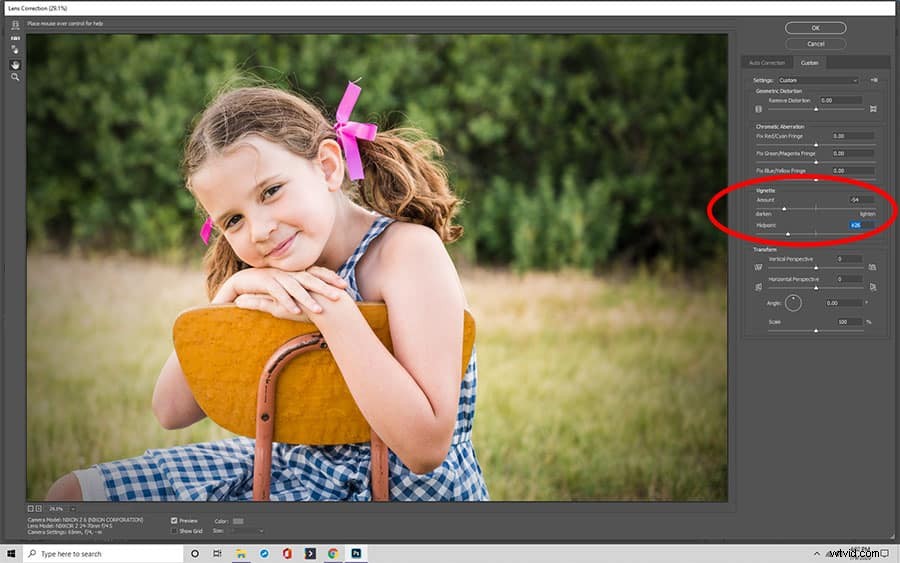
Usar la Elipse
Finalmente, puedes usar la herramienta elipse. Utilice la herramienta Marquesina para crear una herramienta de marquesina elíptica que rodee toda la imagen. Desea que la imagen se asiente en el centro de la elipse.
A continuación, seleccione Selección de ruta. En Operaciones de ruta, encontrará Sustraer forma frontal. La elipse funciona a la inversa para revelar la imagen en el centro.
Usar una capa de color sólido
Otra opción para agregar una viñeta con Photoshop es usar una capa sólida de color. Comience seleccionando Color sólido en el icono Crear un nuevo relleno o capa de ajuste. Quieres elegir negro.
Quieres 30% de opacidad. A continuación, cambie el modo de fusión a Multiplicar. También puedes usar otros colores. Por ejemplo, el marrón claro ayuda a crear una apariencia vintage. Cuando utilice un color más claro, seleccione la opción Más claro en el modo de fusión.
Usar Resplandor Interior
El efecto Resplandor interior es otra herramienta eficaz para crear una viñeta con Photoshop. Cree una nueva capa de Ajuste en su imagen. Rellénalo con negro.
Establezca el Relleno en 0%. A continuación, active el efecto Resplandor interior. En la mayoría de los casos, querrá agregar algo de ruido a la imagen después de agregar el Resplandor interior. No necesitas mucho; un nivel de ruido entre el 2 % y el 4 % debería dar como resultado un sutil efecto vintage.
Usar una capa de niveles
Otra forma de crear un efecto de viñeta en Photoshop es con la Capa de niveles. Encontrará el panel Niveles cuando haga clic en "Crear nuevo relleno o capa de ajuste" y luego cuando haga clic en Seleccionar niveles.
Al tirar del triángulo gris hacia la derecha, se oscurece la imagen. Tire del triángulo blanco hacia la izquierda para intensificar el efecto de viñeta de sombra.
Después de crear la capa de ajuste, debe aplicar una capa de máscara a la imagen . Selecciona la herramienta Pincel. Establece el color en negro. Seleccione la capa Curvas.
Usa un pincel grande para pintar sobre tu foto. Estás trabajando hacia atrás con la máscara de capa. El uso del pincel elimina las secciones negras de la máscara de capa para revelar la imagen original debajo.
El uso del método Nivelar capa le brinda una fácil personalización para el efecto de viñeta. Puede hacer un círculo, un óvalo o incluso una forma personalizada.

Usar superposición de degradado
La herramienta Superposición de degradado es similar a la función Superposición de color. Al igual que con muchos de los otros procesos, primero crea una nueva capa y la rellena de negro. Luego ve al panel Capas y establece el Relleno en 0%.
Después de usar el panel Capas, desea activar Superposición de degradado. Le permite colorear los objetos al mismo tiempo que incluye un efecto de degradado. Puede mover la capa para ajustar el centro de enfoque de la viñeta.
Usar desenfoque gaussiano
Gaussian Blue tiene un aspecto suave. Usar un desenfoque entre 400 y 500 píxeles . Mezcla con luz suave. Reduzca la opacidad como desee.
Un desenfoque gaussiano crea un efecto único que no se encuentra con los otros métodos. Crea un efecto distintivo que se asemeja a una pantalla gruesa. También es una excelente opción si necesita cubrir una imagen granulada.
Un resumen de viñetas en Photoshop
Puede agregar una viñeta en Photoshop de varias maneras. El método que elija para agregar una viñeta depende del efecto que desee lograr . Puede agregar uno simple o incluso crear una apariencia personalizada.
Aprender a crear viñetas con Photoshop es fácil. Todas las técnicas anteriores funcionan para prácticamente todas las versiones del software de edición de imágenes, incluidas CC, cs6, 7 y otras.
Esencialmente, todos los procesos usan capas para ocultar su foto. Luego quitas la sombra para revelar el centro de tu foto, moviéndola hacia afuera para crear el efecto deseado.
Aunque puede usar cualquier software de diseño, incluso aplicaciones en su teléfono inteligente, para crear una viñeta, Photoshop generalmente se ve mejor . Photoshop le brinda el control de movimiento sobre el producto terminado, lo que le permite agregar un degradado, colores y más.
